02台州市矢量地形图数据内业编辑整理技术规定(试行)
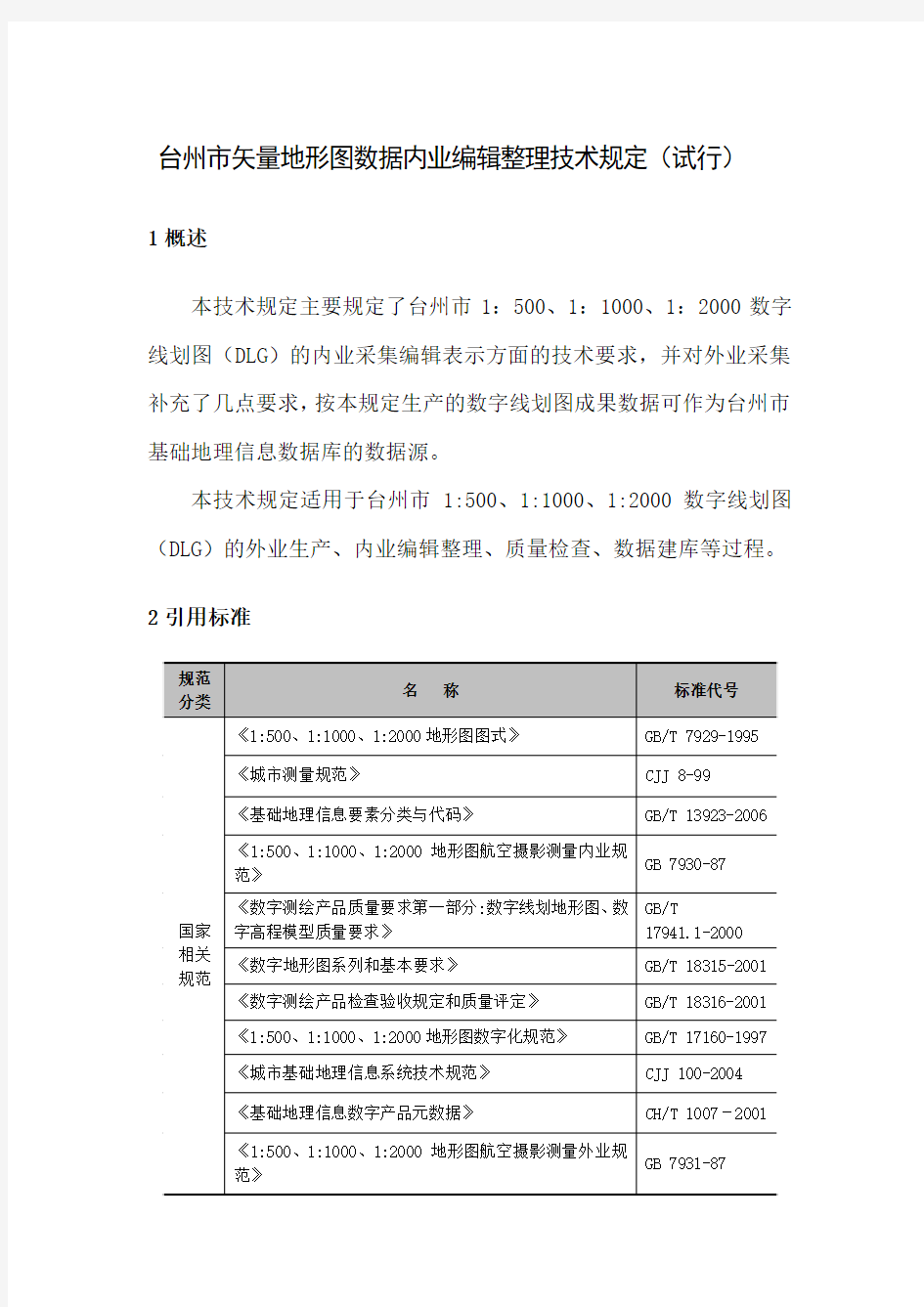
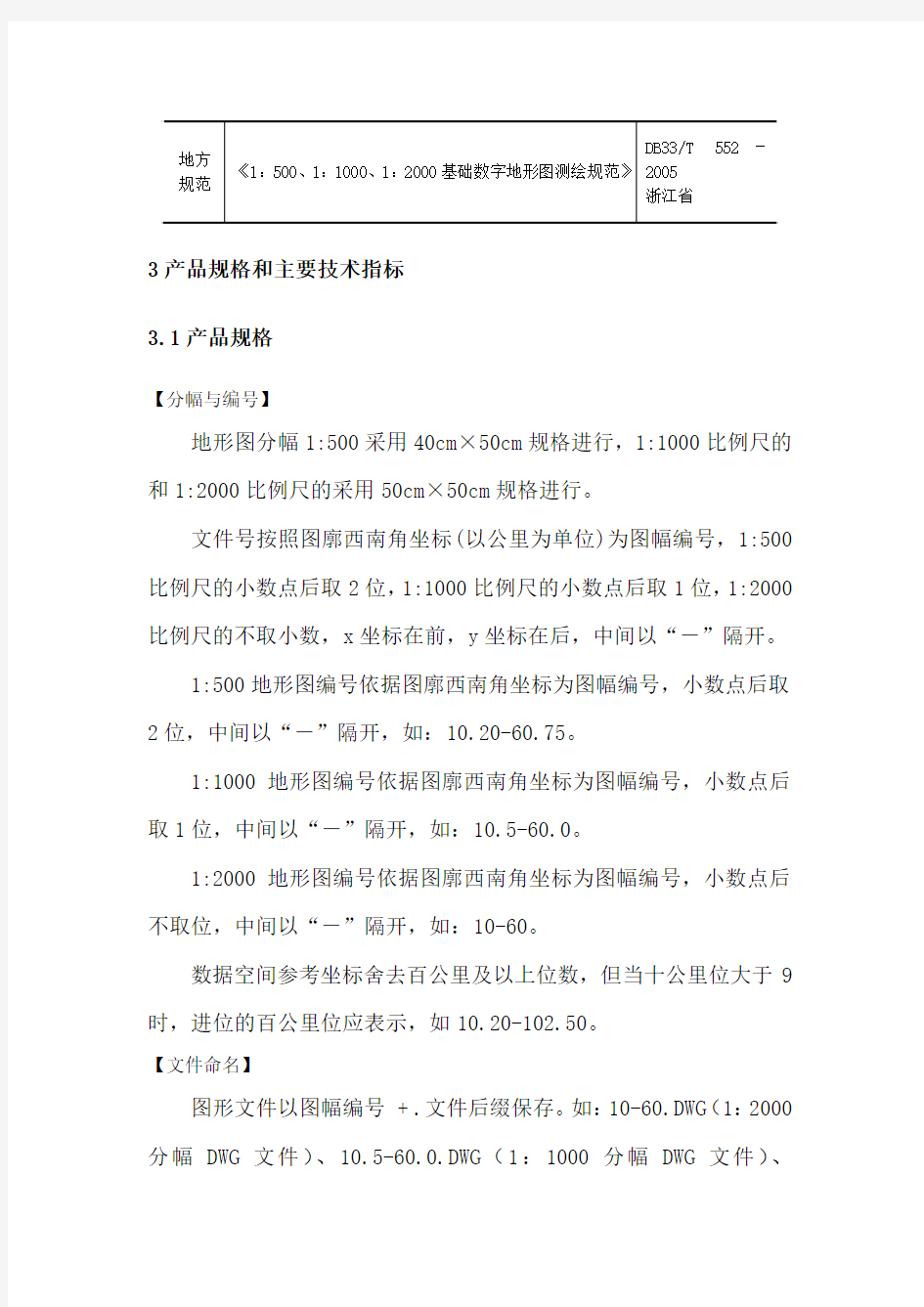
台州市矢量地形图数据内业编辑整理技术规定(试行)1概述
本技术规定主要规定了台州市1:500、1:1000、1:2000数字线划图(DLG)的内业采集编辑表示方面的技术要求,并对外业采集补充了几点要求,按本规定生产的数字线划图成果数据可作为台州市基础地理信息数据库的数据源。
本技术规定适用于台州市1:500、1:1000、1:2000数字线划图(DLG)的外业生产、内业编辑整理、质量检查、数据建库等过程。2引用标准
3产品规格和主要技术指标
3.1产品规格
【分幅与编号】
地形图分幅1:500采用40cm×50cm规格进行,1:1000比例尺的和1:2000比例尺的采用50cm×50cm规格进行。
文件号按照图廓西南角坐标(以公里为单位)为图幅编号,1:500比例尺的小数点后取2位,1:1000比例尺的小数点后取1位,1:2000比例尺的不取小数,x坐标在前,y坐标在后,中间以“-”隔开。
1:500地形图编号依据图廓西南角坐标为图幅编号,小数点后取2位,中间以“-”隔开,如:10.20-60.75。
1:1000地形图编号依据图廓西南角坐标为图幅编号,小数点后取1位,中间以“-”隔开,如:10.5-60.0。
1:2000地形图编号依据图廓西南角坐标为图幅编号,小数点后不取位,中间以“-”隔开,如:10-60。
数据空间参考坐标舍去百公里及以上位数,但当十公里位大于9时,进位的百公里位应表示,如10.20-102.50。
【文件命名】
图形文件以图幅编号 + .文件后缀保存。如:10-60.DWG(1:2000分幅DWG文件)、10.5-60.0.DWG(1:1000分幅DWG文件)、
10.40-60.25.DWG(1:500分幅DWG文件)。
3.2测绘基准
平面坐标系:台州市独立坐标系或台州市建设规划局批准的其他坐标系。
高程基准:1985国家高程基准。
3.3精度
参见《1:500、1:1000、1:2000基础数字地形图测绘规范》(DB33/T 552-2005浙江省)
4内业采集编辑表示规定
4.1总体要求
4.1.1代码要求
参见《台州市基础地理信息要素分类与代码》
4.1.2图形要求
点状要素在采集之前需要根据图式及相关规范定制统一的点状符号库,点状符号的定位点参照图式要求定制,采集时按照符号库中定义的符号将要素采集完整,有向点或本身带有方向信息的点状符号在采集时,需保证符号的指向正确无误。点状符号列表参见附表一。
线状要素在采集之前需要根据图式及相关规范定制统一的线状
符号库,采集时按照符号库中定义的线状符号将线状要素采集完整,有向线或由于图式的要求使得线状符号在表示时带有了方向特征的线状要素在采集时,应保证线要素的采集方向以及线状符号的方向正确无误。线状符号列表参见附表二。
面状要素的采集,当存在构成面要素的边界线时,可由该边界线构面形成,如河流要素,数据要求同时存在水涯线和水系面,采集时可以先采集水涯线,然后再根据水涯线构成水系面;当不存在或不需要构成面要素的边界线时,直接采集面要素,如居民地要素,数据要求只存在房屋面即可,采集时可直接将房屋采集为面要素。在AutoCAD 环境下不存在单纯的面要素类型时,需要将面要素表示为封闭的线要素,采集时要求该线要素必须严格封闭,首尾节点严格捕捉实接。
注记的采集,尽量使用操作系统自带的字库文件,如果遇到字库文件中不存在的生僻字的情况时可定义专门的字库文件。注记的样式规定参见附表三,注记采集时,注记的插入点采用左下点;散列式注记应单独采集各注记然后按正常文字顺序组合为一个整体,不得使用空格和回车的方式采集;在AutoCAD下采集时注记均应使用text类型,不允许使用其他注记类型如mtext等。
4.1.3拓扑要求
1)各类要素均不得存在重复数据。
2)需实接的线要素应严格实接,不得存在悬挂节点和缝隙。
3)弧形、圆形以及其他不规则形状的线要素均需采集为多段线类
型,不允许存在二次样条曲线或弧段等类型。
4)面要素应正确封闭,不得存在自相交的面和不封闭的面;采用
封闭线表示面时,必须保证各线串的首尾节点严格实接从而形
成封闭图形;共边的面应保证严格共边,不得存在相互压盖。
5)零长度的线(首尾节点坐标一样)不允许存在。
4.1.4属性要求
1)属性项使用Tag方式进行存储,单个DGN文件中所有点、线、
面三种几何类型要素具有的Tag属性,应完整覆盖DGN文件的
Tag Sets定义的所有字段。即凡是在Tag Sets定义的字段,
应存在至少一个或多个几何类型不同的要素,该要素的Tag属
性中包含该字段。对于不满足本条件的文件,必须通过执行相
应转换程序,使之满足本条件。
2)“代码”属性字段为必填,不得为空,属性值要与要素的代码
值保持一致,不得存在异常值。
3)属性字段赋值时,同一属性字段内不得存在半角字符和全角字
符共存的情况(汉字为全角字符),应在允许转换的情况下将
属性值处理为统一表示。
4)旋转角度字段用于有向点要素存放符号的旋转角度属性,旋转
角度按照符号放置时逆时针方向旋转的角度取值。
5)除控制点、等高线、高程点外其他要素的Z值均应为0,控制
点的Z值应精确到0.01米,等高线的Z值应精确到1米,高
程点的Z值应精确到0.1米。
4.1.5接边要求
各类要素均需进行严格的图形接边和属性接边,数据按图幅采集时,要素必须按照内图廓进行严格接边,数据按区块采集时,要素必须以区块的边界进行严格接边。
4.1.6数据分层要求
数据按照九大要素分类结合点、线、面、注记四种图形表示共分为26层,内业编辑时一定要按该分层要求进行处理。
4.1.7整饰要求
进行图廓整饰之前,必须保证内图廓的坐标正确无误。
图廓整饰的格式参见浙江省《1:500、1:1000、1:2000基础数字地形图测绘规范》(DB33/T 552-2005)附录G、附录H和附录I 地形图例样。
4.1.8内业成果提交要求
1)提交DWG格式或DGN格式地形图数据成果,包括标准分幅数据
和拼幅数据。
2)提交技术设计书、技术总结及检查验收报告等,同时提交Word
格式文档。
3)提交DWG格式或DGN格式的接合图。
4)提交使用的特殊字库文件及符号库、线型库文件、种子文件等。
4.2具体要求
4.2.1测量控制点
【图面表示】
1)控制点的点位平面坐标按照外业采集信息或其他相关资料进
行采集,Z值根据控制点的高程取值,精确到0.01米。
2)控制点的点名、高程注记应在控制点符号旁以分式形式采集完
整(分子为点名或点号,分母为高程),如果某项确实缺少资
料,可空缺不填,两项均缺失时,分数线应舍弃不再采集。有
等级的水准点需在点名前加注等级。高程图面注记精确到0.01
米。
3)位于房屋上的测量控制点,应在房屋的真实位置上绘出控制点
符号,控制点注记的表示与普通控制点同样处理,需注出点名
和高程等。
【属性赋值】
1)控制点赋属性如下:
2)控制点的分式线只需赋代码属性。
3)控制点注记的赋值如下:
4.2.2居民地和工矿建筑物
【图面表示】
1)房屋均采用面要素表示,内部镂空的房屋构面时应将内部空地
抠除。
2)房屋不综合,应逐个表示。
3)房屋内部需注出房屋层数和建筑材料,不填绘晕线和色块。
4)不同层数、不同结构性质、主要房屋和附加房屋都应分割表示,
相接处应保证严格实接,房屋面之间不允许出现缝隙和重叠。
5)棚房、破坏房屋、架空房屋、高层房屋均需构面表示。
6)廊房采用边界线配合支柱符号表示。
7)各地名标识点在相应注记附近的建筑物的概略中心位置采集。
8)各类地名注记和说明性注记均应采集完整。
【属性赋值】
1)房屋面的赋值情况如下:
2)房屋线的赋值情况如下:
3)居民地点的赋值情况:
地名标识点需赋名称属性,属性值与所对应的注记保持一致。
工矿设施点要素有名称时需赋名称属性,有向点符号需赋旋转角度属性。
4.2.3水系及附属设施
【图面表示】
1)河流在图上宽度小于0.5mm时以单线表示,采集时按照由河源
向河口方向采集,与其他单线河相交时需保持节点严格实接,汇入双线河时应与双线河水涯线实接,并保持单线河至双线河
的自然平滑过渡。
2)河流、湖泊、沟渠、水库、山塘、池塘等采用面要素表示,可
根据相应水涯线和内图廓进行封闭构面,构成的水系面需保证
线与面的节点套合,最大误差不超过0.01米。
3)河流、沟渠、湖泊、水库、山塘、池塘的面要素以及水涯线要
素遇到桥梁均不间断,直接通过表示。
4)泉、井等水系点状符号按照要素实际位置采集,有向点的方向
应采集正确。
5)河流流向、沟渠流向、潮汐流向点状符号属于配置符号,根据
图式指标进行采集,保证能反应正确的水体流动方向。
6)水闸区分为能通车水闸、不能通车水闸、能走人水闸、不能走
人水闸,按照要素实际情况区分表示。
7)干堤、一般堤、滚水坝、拦水坝采用结构线配合两侧线状符号
表示。
8)水库溢洪道采用溢洪道边线表示。
9)沙滩、岩石滩、珊瑚滩、淤泥滩、沙泥滩、红树林滩均采用面
要素配合各类配置符号表示。
10)明礁、暗礁、干出礁、适淹礁采用点状符号加相应的范围线表
示。
11)河流构面如下图所示原则进行处理:
【属性赋值】
1)水系面要素赋值情况:
有名称的水系需赋名称属性。
水面高程属性如果外业能采集到该信息则根据外业采集信息赋值,如果不能采集到该信息则该字段不赋值。
2)水系线要素赋值情况
有名称的单线河、渠需赋名称属性。
堤、坝、闸如果外业能采集到宽度信息则根据实际情况赋值,如不能采集到宽度信息则该属性字段为空
3)水系点要素赋值情况
地名标识点需赋名称属性,属性值与所对应的注记保持一致。
水系点要素有名称时需赋名称属性,有向点符号需赋旋转角度属性。
4)水系注记要素赋值情况
4.2.4交通及附属设施
【图面表示】
1)公路按照技术等级分类采集边线和结构线,即按照高速公路、
等级公路、等外公路三类级别进行处理,在此三类技术等级级
别的基础上再区分建筑中、已建成两种完成情况。公路遇桥梁、隧道时不中断,直接通过,桥梁、隧道的结构线直接压盖在公
路结构线上,公路边线与桥梁、隧道边线空开一定距离即可,
不需实接;公路遇街道时需中断,公路结构线与街道结构线严
格实接,为出图美观需要边线可适当空开一定距离,边线不要
求实接。
2)桥梁分为车行桥、人行桥、高架路(桥)三种,车行桥分为单
层桥、双层桥、并行桥;人行桥分为过街天桥、人行桥;高架
路(桥)不再区分高架路和高架桥,统一采用高架路(桥)、
引道表示。以上各种桥梁除过街天桥之外,均使用结构线加边
线表示,属性赋在结构线上。
3)街道分为主干道、次干道、支线、内部道路、城市其他道路、
人行道线,采用结构线配合边线表示,连接国省道的街道处理
为主干道,连接县乡道的结构线处理为次干道,在城市内部有
重要作用的、较宽的道路也处理为主干道,疏导交通的作用稍
次一级的道路处理为次干道,其他街道根据实际情况处理为合
适的街道。街道遇桥中断,街道结构线与桥结构线实接。街道
中间存在绿化隔离带时,需要在隔离带两侧分别采集街道结构
线,绿化隔离带采用植被中的道路绿地表示。
4)街道边线和房屋共线时,应补齐街道边线。
5)大车路采用结构线配合边线表示。
6)乡村路较宽时,采用结构线配合边线表示,比较窄的乡村路采
用不依比例尺乡村路沿乡村路的中心采集表示。
7)阶梯路采集两侧的边线,中间配合横线符号表示。
8)小路、时令路、山隘、栈道均采用线状符号沿地物中心位置采
集。
9)汽车站、水运港客运站、加油站、停车场、机场、服务区、各
类码头的地名标识点需采集,采集的位置尽量在地物范围的概
略中心或注记的附近。
10)各类码头均构面表示。
【属性赋值】
1)交通线要素赋值情况:
一般情况下,边线要素除分类代码属性外不赋其他属性。
有名称的道路需赋名称属性在结构线上,无地物打断时,结构线应连续不间断绘出。
公路结构线上需根据外业采集信息赋技术等级、行政等级属性。
2)交通面要素赋值情况:
3)交通点要素赋值情况:
地名标识点需赋名称属性,属性值与所对应的注记保持一致。
交通点要素有名称时需赋名称属性,有向点符号需赋旋转角度属性。
4)交通注记赋值情况:
4.2.5管线及附属设施
【图面表示】
1)电力线、通信线除在转折点处之外,线串中间不允许出现多余
节点,转折点处需绘出电杆和转折点箭头符号。
2)各种管道根据实际情况采集线要素表示。
【属性赋值】
1)管线线要素赋值情况:
电力线应根据外业采集信息和其他资料赋电压伏数在描述属性中。
管道在可以获得信息的情况下,需赋管径、材质属性。
2)管线点要素赋值情况
3)管线注记要素赋值情况
4.2.6境界
【图面表示】
1)境界线采集需表示到乡镇一级,城市中的街道社区与乡镇同等
级别处理,境界在内业编辑时进行构面处理,构面时只需构到
乡镇界一级即可。
2)两级以上境界重合时,只绘出高一级的境界线,低一级境界线
不表示。
3)境界要素需包括境界面、境界构面线、境界跳绘线三层要素。
4)跳绘线在不跳绘的地方应与境界线重合绘出。
5)境界与线状地物重合时,能在线状地物中心绘出符号的,跳绘
线与境界线重合绘出;不能在线状地物中心绘出符号的,需沿
线状地物两侧每隔3-5cm绘出一段,每段3-4节跳绘境界线符
号。
6)以线状地物一侧为界时,可沿一侧每隔3-5cm交错绘出3-4节
跳绘境界线符号。
7)境界以双线河流为界时,跳绘线沿双线河结构线位置或主航道
线每隔3-5cm交错绘出3-4节,并与境界线重合绘出。
8)界碑、界桩在可以得到相关资料的情况下需采集。
【属性赋值】
1)境界线要素赋值情况:
2)境界面要素赋值情况:
3)境界点要素赋值情况:
4)境界注记属于界端注记,不需要入库,因此不需赋属性
4.2.7地貌
【图面表示】
1)等高线不需要进行连线处理,但应不间断绘出,不应被地物隔
断。
2)高程点需赋Z值,Z值取位到0.1米。
3)露岩地需构面,配合露岩地符号配置表示。
4)人工地貌采用坡顶线加坡底线加齿线表示。
【属性赋值】
1)地貌线要素赋值情况:
2)地貌点要素赋值情况:
地名标识点需赋名称属性,属性值与所对应的注记保持一致。
地貌点要素有名称时需赋名称属性。
3)地貌面要素赋值情况:
4)地貌注记要素赋值情况:
此类要素包括高程点注记、等高线注记、山名注记、名称说明注记等。
4.2.8植被与土质
【图面表示】
1)植被构面表示。
2)农用地的各种植被覆盖采用地类界配合植被符号配置表示。
3)城市绿地采用各种绿地面配合相应的配置符号表示。
4)土质类要素采用各种土质范围线加相应的配置符号表示。【属性赋值】
1)植被土质线要素赋值情况
2)植被土质面要素赋值情况
3)植被土质点要素赋值情况
4)植被土质注记赋值情况
4.2.9图廓整饰
图廓整饰的格式参见浙江省《1:500、1:1000、1:2000基础数字地形图测绘规范》(DB33/T 552-2005)附录G、附录H和附录I 地形图例样。
5附表一:点状要素符号规定
地形图矢量化步骤
第一:熟悉地形图 ①1:1万地形图的编号方法 ②地形图的各种辅助要素要素:公里网、公里标示、接图表、行政界线、道路、 水系、地类界线、电压线、电讯塔、水库水坝、居民点、地类符号。(参考右边的图例)演示数据标记 ③地形图上的最主要要素: 等高线:计曲线,黑粗,高程值为25m倍数,线上都标有高程值 首曲线,细线。线上一般不标高程 高程点:小细点,旁边标有高程值,是小数值(例如:980.5m) 第二、地形图矢量化图层控制 需要新建的图层 1.计曲线:新增字段BSGC(如红线圈选),字段类型是short(短整型),务必首 先做这个层的矢量化,做完了直接根据底图来赋值。 图1 赋值后如图2:粉红色线所示为计曲线,计曲线旁边标注有高程值(红色字标注),具体方法如(图3-5),在计曲线层上右键打开Properties,打开Label标签,设置如图4,需要注意的地方用已用红圈标示出来,其中标注的显示位置的设置:Placement properties 选项,具体设置如图5.
图2 图3
图4 图5 2.首曲线:如图2中,粉红色相间的线条即为首曲线,新增字段BSGC(如图1 红线圈选),字段类型是short(短整型),做完矢量化后赋值时必须用计曲线层标示的高程来进行控制。例如:其中一根计曲线高程值为750m,相邻的为
775m,那么夹在这其中的首曲线高程值就依次为:755m,760m,765m,770m。3.高程点:新增字段BSGC,字段类型是float(浮点型),主要选取坡顶和洼地 的点,采点要求分布比较均匀。 第三、质量控制 1.检查底图是否配准。判断方法:将图加载到Arcmap中,查看右下角状态栏。如图6,是否显示为正数。其次,可以将鼠标移至十字丝位置,判断底图上显示的数值是否与状态栏相符。 2.主要使用ArcScan工具进行矢量化(ArcScan开始自动矢量化的三个条件:Extension打开,二值化、开始编辑(Start editing)) a.二值化之后自动追踪时,尽量使用两点之间自动矢量化,(自动追踪矢量化 会出现一条线来回追踪两边,出现尖角不易发现)。如图在平滑处直接自动追踪,交叉处手动矢量化。 b.去尖角。
map地形图矢量化实习报告
地形图矢量化 前言 一:实习时间 2013年7月 二:实训地点 杨凌职业技术学院实验楼二楼机房 三:指导老师 唐桂彬老师 四:实训目的: 1、掌握MAPGIS系统设置。 2、掌握输入编辑系统的各窗口操作。 3、了解输入编辑系统的菜单项和工具栏。 4、矢量化基本过程、方法,熟练使用矢量化工具。 5、熟练运用mapgis软件扫描矢量化地形图,掌握扫描矢量化的基本原理、方法和步骤。 6、认识到自己mapgis知识和技能的不足之处,进一步学习mapgis相关知识和培养自己的专业技能,以便适应未来mapgis发展的需要。 7、掌握造区、及图形输出的方法、操作。 五:实训内容 实训要求: 1、比较系统地理解MapGis的功能,掌握其使用的基本命令、基本方法。 2、能按要求完成地图数据的生产。 3、能够完成工程的输出打印 项目一:非标准地形图矢量化 实训步骤: 1、矢量化前期准备工作 启动MapGis软件进行工作存放目录的设置;设置完成后单击“确定”。
打开MAPGIS软件图形处理部分下属的输入编辑菜单项,进入了MAPGIS编辑子系统,并且会弹出一个窗口,如下图所示: 直接按默认显示点击“确定”打开MAPGIS编辑子系统,在MAPGIS编辑子系统左方空白处单击鼠标右键,弹出窗口,如下图所示,选择所要新建的文件类型并修改名称。
依次新建图框点、线文件;并选择图廓线文件为当前可编辑状态,在编辑区(右侧)右键更新、复位窗口;单击线编辑,在弹出的快捷菜单中选择输入线→键盘输入线,在弹出的线位置编辑框中,根据图框尺寸400×600公里,输入第一点坐标0,0;点击下一点为0,400;点击下一点、完成。再次选择键盘输入线,输入第一点0,0;下一点坐标为600,0;单击下一点、完成。 更新、复位窗口,选择线编辑→阵列复制,选择一条刚生成的横向内图框线,在弹出的快捷菜单中按图框尺寸填写阵列复制参数,并确定。同理采用阵列复制生成纵向内图廓线。在此选择线编辑→输入线→造平行线,依次拾取生成的外侧图廓线,在弹出的菜单中,输入如图所示参数,待生成后,在图廓的四个角点外侧做辅助线,并用线编辑中的延长缩短线→靠近线,对生成的外图廓线进行延长修饰,然后应用剪短母线修剪多余的线,最后用联接线功能连接外图廓线,并修改外图廓参数、内图廓参数。 选择图廓点文件为当前可编辑状态,参照原图公里格网信息,进行注释类编辑,并应用点编辑中的剪短字串功能,按原图注释格网点坐标,并保存项目、保存工程,关闭编辑子系统。
在CAD中地形图矢量化
在CAD中地形图矢量化 下面以AUTOCAD2000软件环境下的地形图矢量化经验介绍给大家,希望能抛砖引玉。 1、地形图扫描 扫描时注意要保持图件平整,扫描分辨率一般为72-120ppi,百分之百比例进行扫描。如果图幅较大,可分块进行扫描,但必须保证要有重叠区,为日后的拼图留下余地。 2、地形图处理 对扫描后的图形文件进行处理,可在Photoshop中进行,如:调整图形的对比度、明暗等参数,以及对图形进行初始的矫正,裁剪掉多余部分,调整好方向。最后保存为jpg格式或bmp格式的图形文件。建议采用jpg格式,因为它的文件较小,而且对图片质量的影响不大。 3、矢量化图形 (1)地形图的展开 打开Autocad2000,点击“insert”菜单下的“Raster image…”选项,选择扫描好的地形图,在image对话框中有三个要我们设置的地方,分别是“insertion point”、“Scale”、“Rotation”,即“插入点”、“比例尺”、“旋转角度”。去掉“插入点”和“比例”两个选项上的“√”,点“OK”确定。这样,图片就按地形图件的尺寸插入到原点。
显示全图,画一直线,对照图上的坐标线,如果平行,则不用再矫正,否则还需调整。调整后,选择其中的一个10厘米的格子,画一个矩形,矩形大小与格子相吻合。用测距工具量出这个矩形的长和宽,我们这里假设矩形长为a,宽为b,原图比例尺为1:10000。然后求出100/a和100/b的值,并假设这两个值为m、n。选择矩形的一个角,从原地形图上记取得它的大地坐标。将矩形与地形图建成一个块(注意,块的基点必须选择已取得坐标的那个点),并删除所有图形。 选择“insert”菜单下的“block”选项,在弹出的对话框中,“插入点”选项有三个变量,分别代表插入点的X坐标、Y坐标、Z 坐标;“比例尺”选项也有三个变量,分别代表X轴、Y轴、Z轴三个方向的缩放比例;“旋转角度”选项只有一个变量,即角度。在“插入点”选项中我们填入已知点的坐标,在“比例尺”选项中我们填入m、n值,角度默认。点击“OK”确定,地形图就展开了。这时,你在地形图上任意移动鼠标,都将显示原图上对应点的大地坐标。 (2)地形图的描绘 地形图展点之后,接下来我们将进行繁重的苦力工作―描图。描图的原则就是对照地形图上的地形线,选择polyline(多线段)进行描绘。 描绘过程中应注意是:管理好图层,一幅地形图如果层次分明,对我们以后的修改和维护都很方便;对多线段必须进行拟合,拟
MAPGIS 地图矢量化
一基本步骤 1. 打开工作界面:开始→程序→MAPGIS土地利用数据库管理系统→MAPGIS图形编辑 2. 新建工程:确定。在“设置工程的地图参数”弹出界面点击“从文件导入…”,(江西安远县-安远县原始影图-G50G0*)在打开对话框中选中*TS.WL文件打开,确定,在弹出的“定制新建项目内容”对话框中点“确定”。 3. 添加项目:在左侧工作台区域点右键,选择“添加项目”,添加*TS.WL、*TS.WT两个文件;再次选择“添加项目”,添加*j、*DOM 两个图像文件(文件类型选择“*.smi;*.smd);如果该幅图处于边界位置,还需添加民政界限:“添加项目”,找“安远县民政行政界限”文件夹,将相应图幅中的两个*TS.WL、*TS.WT文件添加进来。 4. 设置系统参数及目录环境:菜单“设置” →“置系统参数” →结点/裁剪搜索半径为0.0001。“设置” →“修改目录环境” →将“工作目录”设为图幅所在的文件夹。 5. 打开图例板:在左侧工作平台区点右键→打开图例板→修改图例文件→大标准图例.CLN→打开。在左侧工作平台区点右键→打开图例板,即弹出图例板。 6. 新建点与线:在左侧工作平台区点右键→新建点(线)分别建立点图层与线图层,名字为“图幅号+矢”。 7. 左键点击右侧绘图区,再点击“刷新”或“1:1”按钮即可显示各图层,显示顺序为:工作平台区在下面的图层显示在上面。
8. 保存工程:单击右键→“保存工程”,将工程保存到图幅所在的文件夹内,名字为图幅编号。 9. 即可开始数字化工作。数字化过程中需注意经常保存,防止意外造成数据丢失。 二注意事项 1. 图中界限分为三大类: (1)行政和权属界,其中 乡界(红色)——‥——‥ 跳绘乡界(红色)——··——·· 村界(红色)———·———· (2)线状地物 县级道路(黑色)________________ 农村道路(黑色)———— 单线河(蓝色)_______________ (3)地类界 地类界(红色) 2. 三大类界限的级别按(1)、(2)、(3)由高级到低级,数字化时,先数字化级别较高的界限。 3. 点状要素: 乡、镇政府驻地(红色)◎ 村驻地(红色)○ 界址点(红色)○
Arcgis操作-实验四:ArcMap地图配准及矢量化word版本
A r c g i s操作-实验四:A r c M a p地图配准 及矢量化
实验四:地图配准及矢量化 一、实验目的 1、掌握影像配准(Georeferencing)工具进行地形图的地理配准的方法及步骤。 2、掌握ArcMap中进行矢量化方法。 二、实验准备 数据准备: 昆明市西山区普吉地形图 1:10000 地形图――70011-1.tif (昆明市旅游休闲地图(YNKM.JPG)、Garmin 手持GPS野外采集数据 (gpsdata.dbf))——选做数据 软件准备: ArcGIS Desktop9.x,ArcCatalog 三、实验内容 根据地形图坐标配准地形图,如图1所示。 图1 配准结果
四、实验步骤 第1步地形图的配准-加载数据和影像配准工具 所有图件扫描后都必须经过扫描配准,对扫描后的栅格图进行检查,以确保矢量化工作顺利进行。 ●打开ArcMap,添加“影像配准”工具栏。 ●把需要进行配准的影像—70011-1.TIF增加到ArcMap中,会发现“影像配 准”工具栏中的工具被激活。 第2步输入控制点 在配准中我们需要知道一些特殊点的坐标。通过读图,我们可以得到一些控件点――公里网格的交点,我们可以从图中均匀的取几个点。一般在实际中,这些点应该能够均匀分布。 ●在”影像配准”工具栏上,点击“添加控制点”按钮。
●使用该工具在扫描图上精确到找一个控制点点击,然后鼠标右击输入该点实 际的坐标位置,如下图所示: ●用相同的方法,在影像上增加多个控制点(大于7个),输入它们的实际坐 标。点击“影像配准”工具栏上的“查看链接表”按钮。 ●注意:在连接表对话框中点击“保存”按钮,可以将当前的控制点保存为磁 盘上的文件,以备使用。
ARCGIS地形图矢量化报告
注:考生属哪种类别请划“√” (博士、在校硕士、工程硕士、师资硕士、同等学力、研究生班) 辽宁工程技术大学 研究生考试试卷 考试时间:年月日 考试科目: 考生姓名: 评卷人: 考试分数:
一、实验目的 1、对已经配准的地图进行数字话,了解数字化的过程和方法; 2.、学习地图数字化及其编辑的方法和各种工具的使用。 二、实验要求 1、所数字化的地图是已经配准好的地图; 2、熟悉编辑器的使用(点要素、线要素、多边形要素的数字化); 3、熟悉属性表及图层的操作; 4、数字化过程注意一些必要的问题。 三、上机准备 1、准备ArcGIS10.0的ArcMap进行数字化; 2、熟悉地图数字化的一般流程; 3、已配准的广西区的地图一份。 四、实验内容 1、新建图层; 2、地图分层数字化。
五、实验步骤 (一)、在ArcMap中加载已配准的厦门岛地图: (二)、新建图层,进行数据化: 启动ArcCalolog。进入所要保存图层的文件夹,新建图层,如下图:
(三)、分别在相应的图层里编辑要素,进行数字化: (四)、边数字化边编辑属性表: 在数字化的过程,由于要素比较多,当数量过多不容易区分,或者为了省时间,所以,采用边编辑边副属性的方法。先添加属性字段(必
须停止编辑才可添加属性字段)。 结果图: 显示注记:右击所要显示的图层,选择label feature。(此操作前先在图层的属性中labels设置所要的注记显示如下图label field:)
(五)、各图层的操作基本类似,重复操作直到结束。下面的图示只是表示的是其中一个图层:
ArcMap地图矢量化
实验三地图矢量化 1. 实验目的与要求 1.1 实验目的 (1)了解空间数据数字化的有关方法,复习课堂有关地图矢量化的理论知识。 (2)掌握地图数字化这种最基本的数据采集方法,掌握地图扫描矢量化的基本原理,方法和步骤,熟悉地图的绘图和编辑工作。 1.2 实验要求 根据所学知识方法和步骤对地图进行屏幕跟踪矢量化。 2. 地图矢量化的基础知识 地理信息系统的基本功能之一就是数据采集,数据采集也是一个完整的GIS应具备的基本功能。地理数据分为空间数据与属性数据两部分,数据采集也分为空间数据采集和属性数据采集。空间数据的采集方法很多,根据数据的来源可分为地图数字化,遥感数据获取和以GPS为数据源的数据采集等。其中,地图数字化是最基本的数据采集方法,它是指把传统的纸质或者其他材料上的地图(模拟信号)转换为计算机可识别的图形数据(数字信号)的过程,以便进一步在计算机进行存贮,分析和输出。 2.1地图投影与坐标转换 在地图数字化时,首先要选择合适的地图投影和建立适当的坐标系。没有合适的投影或坐标系的空间数据不是一个好的空间数据,甚至是没有意义的空间数据,它不含地理意义。 2.1.1投影与坐标系 当把地球上的物体按地理位置转绘到平面上时,必然会产生变形,投影是用于减少这种
变形的一种方法。地图投影的实质是建立地球球面上的点与平面上的点的对应关系。所有的投影都会引起某种变形,采用哪种投影取决于实际应用的需要。 每一种投影都与一个坐标系相联系。对于那些大比例尺地图(如1:2 000或更大),由于不含投影变换,我们称为非地球地图(Non-earth map)。非地球地图虽然没有投影变形,但却有自己的坐标系统,有自己的参考系和量算单位。 2.1.2坐标变换与最小二乘法 GIS中间数据的采集、处理和输出等过程中都进行着空间坐标变换。空间坐标变换是指将地理实体在一个坐标系中的坐标(x,y)通过某种对应法则,转换成另一个坐标系中的坐标(x’,y’)的过程。 解算这种对应法则有两种方法:一种是解析法,这是在知道投影公式或坐标变换公式的情况下,直接利用变换公式进行解算。GIS中图形的缩放、平移、旋转及三维变换等操作都使用这种变换;另一种是数值变换法,这种方法主要用于地图的数字化。最小二乘法是最为常用的数值变换的方法。 地图数字化时,数字化跟踪头(定位器)采集的地图上点的坐标是数字化仪平面坐标,这种坐标定义取决于数字化仪的精度和配置。同时,由于这些点还省其实际地理坐标意义,因而在数字化过程中,还需要将地图上点的数字化仪平面坐标转换为这点的实际地理坐标。利用最小二乘法进行坐标变换的基本思想是,先用一组线性多项式拟合坐标变换公式,在地图上选取若干控制点,获取控制点的数字化仪坐标和实际地理坐标,然后利用这组坐标值,根据最小二乘法原理解算出多项式的系数。这样在地图数字化过程中,就可以利用这组多项式解算出地图上任意点的实际地理坐标。
MapInfo地图矢量化说明
MapInfo地图矢量化 MapInfo地图矢量化 一、训练目的与要求 1、掌握地图扫描矢量化的基本原理、方法和步骤。 2、熟悉MapInfo主要绘图和编辑工具的使用。 3、掌握表的相关操作。 二、内容与步骤 (一)配准栅格文件 在产生矢量地图之前必须配准栅格地图,以便使MapInfo在显示每一层矢量图像时能准确定位,并完成地理计算。 a、选择“文件>打开表”,从“文件类型”下拉列表中选择“栅格图像”。 b、选中要打开的栅格图像文件并选择“打开”。MapInfo显示“图像配准”对话框“你想简单地显示未配准的图像,或配准它使它具有地理坐标?”,选择“配准”,该栅格图像的一个预览出现在对话框的下半段。 c、通过选择“投影”按钮并完成“选择投影”对话框来设定该图像的地图投影。如果通过扫描纸张地图创建栅格图像,该纸张地图应包含所用的地图投影信息。如果不能确定地图投影,使用缺省地图投影(经/纬度)。 d、把鼠标移到对话框下半段的预览图像上,并移到一个已知地图坐标的点,再单击按钮。MapInfo显示“增加控制点”对话框。 e、通过输入对应于在地图图像上单击位置的地图坐标,完成“增加控制点”对话框。选择“确定”。 f、重复步骤d和e,直到输入最少四个控制点。在X坐标输入经度,在Y坐标上输入纬度。 (二)表的相关操作 1、新建表 我们需要创建新的文件来放置地图对象。 a、选择文件>新建表,新建表对话框显示出来。
b、选中“添加到当前图层”和“打开新的浏览窗口”,单击创建。 c、显示“新表结构”对话框,在此对话框中定义表的结构,建立字段并确定字段的长度和类型。使用“上”及“下”按钮可以改变字段的顺序 d、单击创建,输入新文件名 2、修改表结构 如果需要增加或删除字段,修改字段的长度和类型,选择表>维护>表结构。 3、紧缩表 选择表>维护>紧缩表,该命令将优化文件使文件占用更小的空间。 4、重新命名表 我们可以将表重新命名,但是,由于一个表结构包括许多文件,重新命名每一个文件将是令人烦恼的事。为此,MapInfo 提供这项功能。选择表>维护>重新命名表,表结构中的所有相关文件都被重新命名。 (三)主要绘图和编辑工具的使用 要使绘图工具可以使用必须确定地图窗口被激活,且图层可编辑。 1、符号按钮 使用符号工具可以在地图上放置点符号。 2、直线按钮 使用直线工具可以绘制直线。 小技巧:在绘制时线形图案时,按住
实验2 地图(或影像)配准及矢量化
实验2、地图(或影像)配准及矢量化 一、实验目的 1. 利用影像配准(Georeferencing) 工具进行影像数据的地理配准 2. 编辑器的使用(点要素、线要素、多边形要素的数字化)。 注意:在基于ArcMap 的操作过程中请注意保存地图文档。 二、实验准备 数据:昆明市西山区 普吉 地形图 1:10000 地形图――70011-1.Tif,昆明市旅游休闲图.jpg (扫描图)。 软件准备: ArcGIS Desktop ---ArcMap 三、实验内容及步骤 第1步 地形图的配准-加载数据和影像配准工具 所有图件扫描后都必须经过扫描配准,对扫描后的栅格图进行检查,以确保矢量化工作顺利进行。 打开ArcMap,添加“影像配准”工具栏。 把需要进行配准的影像—70011-1.TIF 增加到ArcMap 中,会发现“影像配准”工具栏中的工具被激活。
第2步 输入控制点 在配准中我们需要知道一些特殊点的坐标。通过读图,我们可以得到一些控件点——公里网格的交点,我们可以从图中均匀的取几个点。一般在实际中,这些点应该能够均匀分布。 在”影像配准”工具栏上,点击“添加控制点”按钮。 使用该工具在扫描图上精确到找一个控制点点击,然后鼠标右击输入该点实际的坐标位置,如下图所示: 用相同的方法,在影像上增加多个控制点(大于7 个),输入它们的实际坐标。点击“影像配准”工具栏上的“查看链接表”按钮。 注意:在连接表对话框中点击“保存”按钮,可以将当前的控制点保存为磁盘上的文件,以备使用。
检查控制点的残差和RMS,删除残差特别大的控制点并重新选取控制点。转换方式设定为“二次多项式” 第3步 设定数据框的属性 增加所有控制点,并检查均方差(RMS)后,在”影像配准”菜单下,点击“更新显示”。执行菜单命令“视图”-“数据框属性”,设定数据框属性 在“常规”选项页中,将地图显示单位设置为“米”
地图矢量化实验报告
地图矢量化 一实验名称 地图矢量化 二实验目的 把读入的栅格数据通过矢量跟踪,转换成矢量数据。栅格数据可通过扫描仪扫描原图获得,并以图像文件形式存储。 三实验操作过程 1. 打开工作界面:MAPGIS主菜单→图形处理→图形编辑。 2. 新建工程:确定。在“设置工程的地图参数”弹出界面点击“从文件导入…”,(L-45-5-(1)原始影图)在打开对话框中选中*TS.WL文件打开,确定,在弹出的“定制新建项目内容”对话框中点“确定”。
3. 添加项目:在左侧工作台区域点右键,选择“添加项目”,添加*TS.WL 、*TS.WT 两个文件;再次选择“添加项目”,添加*j 、*DOM 两个图像文件(文件类型选择“*.smi;*.smd);如果该幅图处于边界位置,将相应图幅中的两个*TS.WL 、*TS.WT 文件添加进来。
4. 设置系统参数及目录环境:菜单“设置” →“置系统参数” →结点/裁剪搜索半径为0.0001。“设置” →“修改目录环境” →将“工作目录”设为图幅所在的文件夹。 5. 打开图例板:在左侧工作平台区点右键→打开图例板→修改图例文件→大标 准图例.CLN→打开。在左侧工作平台区点右键→打开图例板,即弹出图例板。 6. 新建点与线:在左侧工作平台区点右键→新建点(线)分别建立点图层与线图层,名字为“图幅号+矢”。 7. 左键点击右侧绘图区,再点击“刷新”或“1:1”按钮即可显示各图层,显 示顺序为:工作平台区在下面的图层显示在上面。
8. 保存工程:单击右键→“保存工程”,将工程保存到图幅所在的文件夹内,名字为图幅编号。 9. 即可开始数字化工作。数字化过程中需注意经常保存,防止意外造成数据丢失。 具体图形矢量化工作 (一)境界线的矢量化 1. 先矢量化境界线。先在图例板中选择相应的图例标识→点击工具栏中“输入线”工具→在弹出的“MAPCAD/MAPGIS造线信息”对话框中选“确定”(所有参数均为默认值),即可开始数字化工作。 2. 如果境界线起始于图幅边框,应使起点靠近线。具体操作:将鼠标置于边框上,按F12键→弹出“选择造线捕获方式”对话框→选择“靠近线” →“OK”。 即可接着数字化,数字化完毕点击右键结束。
地图矢量化实验报告
地图矢量化实验报告 实验课内容:地图的矢量化 开课实验室:基础实验大楼北90201 学院:土木工程学院 年级专业班:20xx级测绘工程一班 学生姓名:陈涛 学生学号:631301040116 开课时间:20xx年xx月xx号 一、实验目的及要求 了解从纸质地形图转化为计算机数字地形图数据的基本过程,掌握数字图制图软件ArcGIS 中基本的地图编辑处理方法,巩固地图基础知识,根据所学的知识对扫描地图进行屏幕跟踪矢量化。 二、地图矢量化的基础知识
地理信息系统的基本功能之一就是数据采集,数据采集也是一个完整的GIS 应具备的基本功能。地理数据分为空间数据与属性数据两部分,数据采集也分为空间数据采集和属性数据采集。空间数据的采集方法很多,根据数据的****可分为地图数字化,遥感数据获取和以GPS 为数据源的数据采集等。其中,地图数字化是最基本的数据采集方法,它是指把传统的纸质或者其他材料上的地图(模拟信号)转换为计算机可识别的图形数据(数字信号)的过程,以便进一步在计算机进行存贮,分析和输出。 扫描数字化包括以下步骤: (1) 获取扫描图像数据 利用扫描仪对纸质地图进行扫描,并根据实际情况设置分辨率、颜色种类、对比度等参数,从而获得背景图像,格式可以为bmp、jpg、tif 等。如果扫描的图像效果不理想,可以利用图像处理软件(如photoshop 软件)对图像进行预处理,使得背景图像清晰,予以识别。 (2) 确定投影方式和坐标系 地图具有确定的数学基础,即包含了投影方式和坐标系。但扫描后的图像数据具有的是图像坐标,因此需要将扫描图像坐标转换成地图中的实际地理坐标。转换方法有两种:一种是解析法,这是在知道投影公式或坐标变换公式的情况下,直接利
ArcMap地图配准矢量化操作步骤
ArcMap地图配准矢量化操作步骤 练习1 1.利用影像配准(Georeferncing) 工具进行影像数据的地理配准 2.编辑器的使用(点要素、线要素、多边形要素的数字化) 注意:在基于ArcMap 的操作过程中请注意保存地图文档 第1步地形图的配准-加载数据和影像配准工具 (1) 第2步输入控制点 (2) 第3步设定数据框的属性 (4) 第4步矫正并重采样栅格生成新的栅格文件 (6) 第5 步分层矢量化-在ArcCatlog中创建一个线要素图层 (7) 第6步从已配准的地图上提出等高线并保存到上面创建的要素类中 (12) 根据GPS观测点数据配准影像并矢量化的步骤 (13) 课外练习:翻译..................................................................................... 错误!未定义书签。本次练习,记成绩10分 第1步地形图的配准-加载数据和影像配准工具 数据:昆明市西山区普吉地形图1:10000 地形图――70011-1.tif 所有图件扫描后都必须经过扫描配准,对扫描后的栅格图进行检查,以确保矢量化工作顺利进行。 ●打开ArcMap,添加“影像配准”工具栏。 ●把需要进行配准的影像—70011-1.TIF增加到ArcMap中,会发现“影像配准”工具栏 中的工具被激活。
第2步输入控制点 在配准中我们需要知道一些特殊点的坐标。通过读图,我们可以得到一些控件点――公里网格的交点,我们可以从图中均匀的取几个点。一般在实际中,这些点应该能够均匀分布。 ●在”影像配准”工具栏上,点击“添加控制点”按钮。 ●使用该工具在扫描图上精确到找一个控制点点击,然后鼠标右击输入该点实际的坐标位 置,如下图所示:
ArcGIS9.3 地形图矢量化步骤
ArcGIS 9.3 地形图矢量化步骤 在ArcGIS中矢量化的具体步骤如下: 一、在ArcCatalog中,创建数据库并创建要素类。 ①、在指定目录下,鼠标右击,在“新建”中,选择“个人 Geodatabase”。并修改该Geodatabase数据库的名称。 ②、下面将为该Geodatabase创建新的要素类,首先创建一个“等高线”要素类来存储等高线要素。在ArcCatalog中,鼠标右击test3这个个人 Geodatabase,在“新建”中选择“要素类”。 注意:在创建要素类的时候,必须输入正确的投影,否则容易出现“坐标超出边界”
的错误。一个要素类一单创建,其X,Y的值域是不可以改动的。不过可以在加载地形图在校正时,坐标前面加减常数,使得地形图落入X,Y的值域之内。 X,Y的值域查看,在Geodatabase中,右键点击该要素类,在属性菜单中找到Domain 选项卡。 二、在ArcCatalog中,要素类后,将其加载到ArcMap中。当这个要素类加载到ArcMap中时,数据框具有该要素类的投影坐标系统。 三、点击“Add Data”添加扫描地形图(这里注意不要用,Insert菜单下的Pictures)。 四、打开“Georeferencing”工具条, 接下来开始进行校正。首先,去除Georeferencing下拉菜单中的“Auto Adjust”因为该选线,系统默认是处于选中状态,如果选中,那么我们每输入一个控制点,该扫描地形图就变动一次,因此达不到校正的效果。 在工具条中,选择工具,然后在扫描地形图上,选中矫正点,然后右键在弹出菜单 中选择输入XY坐标菜单,输入XY坐标后,可以点击工具查看。 当输入足够的矫正点,并查看残差符合要求,这是选择Georeferencing下拉菜单中的
1万地形图矢量化具体要求
1:1万地形图矢量化技术要点 基本要求: 1、矢量化某一要素时,必须让放该要素的文件(图层)处于当前编辑状态,其他文件(图层)处于打开或关闭状态。 2、注意保存成果,至少每二三十分钟要保存一次,保存方法:鼠标左键选中要保存的文件→右键单击鼠标→选择“保存所选项”。 3、所有图幅要素参数均用1万地形图系统库中的“图例版.CLN”中所对应的图元参数。 4、进行线图元的矢量化时,务必沿着底图中相应线图元的“中心线”走向矢量化,一定不能偏离底图中线的“范围”。 5、几个人一起完成整幅图后,所有的图层要素都要进行合并,等高线等线图层相邻处要进行接边,区图层中相邻区要进行“合并区”。 6、矢量化好后的单个图层要注意备份,以便后期的错误操作毁坏数据。 7、检查各图层文件的属性结构,应与“样板”中保持一致。 8、常用快捷键:F5放大、F6移动(更新)、F7缩小、F8线上加点、F9线上退点、F12扑捉线上的点。 具体要求: 一、等高线图层 1、等高线放在“TER地貌.WL”文件中,等高线在图例版中的类型属于“线状地貌”。 2、使用线编辑中“输入线”进行等高线的矢量化,每一根等高线都必须是联接的,中间不能断开,不能交叉,等高线拐弯处要保持“圆滑”不能有“棱角”,即在矢量化时务必在拐弯处多打几个点,让等高线平滑地转弯;万一中间断开,再联接时须先用F12捕捉,画完后要返回来将断开的两根同一高程的等高线使用线编辑中的“联接线”联接起来(切记!切记),山顶和封闭的等高线要用“Ctrl+右键”闭合。 3、等高线与图框或方格网交接处要保持一定空隙,比便与相邻同高程等高线接边(联接)。 4、首曲线和计曲线矢量化时要相区分,较粗的用首曲线划,较细的用计曲线划,且每两根较粗的等高线中一定有4根较细的等高线。
地形图扫描矢量化制作DEM
实验二1:5万地形图扫描矢量化制作DEM 实验目的:了解基于不同数据源的DEM数据采集及建模过程 实验要求:练习基于等高线的数据采集方法,掌握地图预处理、地图数字化及后处理的相关方法,掌握DEM建模方法 实验数据:石鼓地区1:5万扫描地形图 ArcMap环境下扫描矢量化的主要步骤: 1)在ArcMap中利用Georeferencing进行图像校正 2)利用ArcCatalg创建必要的数据层(shape file) 3)使用ArcScan进行矢量化 4)矢量化的等高线添加属性(高程)信息 5)TIN建立 6)TIN转换为GRID 一、图像校正 所有图件扫描后都必须经过扫描纠正,对扫描后的栅格图进行检查,以确保矢量化工作顺利进行。在ArcMap中利用Georeferencing进行图像校正的主要操作步骤为: 1、打开ArcMap,增加Georeferncing工具条。 2、把需要进行纠正的影像增加到ArcMap中,会发现Georeferncing工具条中的工具被激活。 3、在校正中需要知道一些特殊点的坐标,如控制点、图廓点。一般在实际中,这些点应该能够均匀分布。 4、首先将Georeferncing工具条的Georeferncing菜单下Auto Adjust不选择。 5、在Georeferncing工具条上,点击Add Control Point按钮。 6、使用该工具在扫描图上精确到找一个控制点点击,然后鼠标右击输入该点实际的坐标位置。 7、用相同的方法,在影像上增加多个控制点,输入它们的实际坐标。 8、增加所有控制点后,在Georeferencing菜单下,点击Update Display。 9、更新后,就变成真实的坐标。
R2V地形图矢量化步骤
R2V矢量化地形图步骤 R2V的几个常用快捷键,F2放大,F3缩小,上下左右箭头是控制地图上下左右移动的。 1、首先根据每张图的文件名,建立相同名字的文件夹,把图片放在此文件夹里: 如:文件夹下放这张图片 2、启动R2V软件,从“文件”中打开上面的图片,直接点击图标,找到上面图片的路径打开也可以,我们这里的路径是“E:/2011/1月/国家博物馆/外包地形图/大洼/大洼.jpg” 3、从菜单栏里的“图像”下找到“设置图像阈值”,调整一下图像的阈值,这是为后面半自动跟踪做准备的,这个值也不是越大越好,太大会让自动跟踪走偏,一般设置在180~220之间。 4、点击保存,保存后的默认文件后缀是“.prj”,这是工程文件,以后打开的时候直接打开这个文件即可,此处默认名称为“大洼.prj” 5、整体看一下此图,一般图上都有图例,在主图区域边上左右两侧,看清楚哪些是可以用点属性表示的,哪些是线属性表示,哪些是面装属性表示
(1) 在分层时房屋一般用多边形表示,体现为面状属性(2)
这些信息在分层时都是作为点状属性体现出来的,不用画成一样的,用点点上就可以了。 (3) 这些分层都是线状属性 图上的桥也以短线的形式表示
这些也都是线表示的,有 些是单线,有些是双线,坎和堤上的小短线不用画,那些是以后在地理软件里改变线形就可以改过来的。 (4)图例上的水库,宽的河流都用面表示,就是多边形,如下图 (5)在地形图中,等高线和高程点起的作用比较大,一个用线表示,一个用点表示,在以后做三维图的时候用处比较大,等高线在画的时候分两个层,粗的叫计曲线,两条计曲线中间的细线叫首曲线 (6)地形图的左下角一般会标明等高线的间距,这在以后给等高线赋高程值的时候是很关键的数字。 6、定义图层,点图标进行添加,次此的图层大约分为以下几个图层
怎样用MapInfo矢量化栅格地图
怎样用MapInfo矢量化栅格地图 我试过用其它作图工具画出来的图转化成shp文件,在转到mapinfo时某些数据就不见了。在mapinfo中矢量化可以的。 方法一:其它作图软件画的地图转化成mif文件,在mapinfo中可以打开使用。但是坐标需要转换,坐标转换的问题你得请教他人了。 方法二:地图首先要是栅格图像。 具体如下: 2.2栅格图像栅格图像是由一行行细小的点(称作像素)组成,所以也可以称之为位图。无论是建立后所述的图层概念与进行表现空间的数据,首先应在mapinfo中引入栅格图像,所以栅格图像是后续工作即图层分解的基础,又称作基图。 2.2.1栅格图像的获取获取栅格图像可由以下几种途径取得: 1、利用扫描仪创建栅格图像软件或由数码相机提供的图像直接调入。 2、通过图形软件包将图像保存或转储为栅格文件格式,例如tif(标记图像文件格式),这样就可以在图形软件包中创建一个tif文件。 3、从mapinfo或其它销售商那里购买 已配准好的栅格图像。 图像配准在以下详述。 mapinfo可显示多种格式的栅格图像,但不论什么格式,最大支持图像大小为16000*16000像素。在使用栅格图像时最好采用更高分辨率的视频显示器。mapinfo支持以下七种栅格图像格式: .gif(图形交换格式) 、.jpg(jpeg格式)、.tif(标记图像文件格式)、.pce(isft画笔格式) 、.bmp(windows位图) 、.tga(Targa) 、.bll(spot卫星图像) mapinfo还可以读入以下类型的栅格图像: 黑白图像(黑白图像的每个像素不是黑色就是白色,这种图像所占空间最少,且显示得最快。黑白图像也可以显示为两种不同浓度的灰色。) 灰度图像(彩色图像中的每个像素可能是黑色、白色或是某种浓度的灰色。) 彩色图像(彩色图像中的每个像素可以是调色板中的任何一种可用的颜色。可用的颜色集部分地依赖图像文件格式和图像来源。一幅8位彩色的图像中每个像素有8位,即1字节的描述信息,这意味着图像具有256色的调色板。一幅24位彩色的图像中每个像素有24位,即3字节的描述信息,这样的图像具有超过一千六百万种颜色的调色板。) 2.2.2栅格图像用途将栅格图像引入mapinfo中,可以有以下几种用途。 1、用作普通地图的蓝本(用mapinfo进行地图处理,只需将纸张地图、照片或其它形式的图像引入,便可以在地图窗口中显示。) 2、用作mapinfo地图的背景(采用栅格图像作为地图的基础图层,可使其它图层有一个更细腻的背景。可以容易地修改图像显示的大小、图例、中心点,在水利工作中常常需要对局部广大,以满足不同的需求。) 3、作为一幅单独的图像(在有些场合,需要显示一幅图像,可单独显示或与其它图层或专题mapinfo地图组成页面布局。例如,你可以在一幅图面上显示某一工程的图像、地理位置、文字说明、表格,形成页面布局。) 4、地图编辑(作为地图编辑建立矢量地图,是gis最常用的做法,这时的栅格图像是进行图层分解的基图。 2.5栅格图像处理
地图矢量化实验报告
( 实验报告) 姓名:____________________ 单位:____________________ 日期:____________________ 编号:YB-BH-054080 地图矢量化实验报告Experimental report of map vectorization
地图矢量化实验报告 实验课内容:地图的矢量化 开课实验室:基础实验大楼北90201 学院:土木工程学院 年级专业班:20xx级测绘工程一班 学生姓名:陈涛 学生学号:631301040116 开课时间:20xx年xx月xx号 一、实验目的及要求 了解从纸质地形图转化为计算机数字地形图数据的基本过程,掌握数字图制图软件ArcGIS 中基本的地图编辑处理方法,巩固地图基础知识,根据所学的知识对扫描地图进行屏幕跟踪矢量化。 二、地图矢量化的基础知识 地理信息系统的基本功能之一就是数据采集,数据采集也是一个完整的GIS 应具备的基本功能。地理数据分为空间数据与属性数据两部分,数据采集也分为空间数据采集和属性数据采集。空间数据的采集方法很多,根据数据的来源可分为地图数字化,遥感数据获取和以GPS 为数据源的数据采集等。其中,地图数
字化是最基本的数据采集方法,它是指把传统的纸质或者其他材料上的地图(模拟信号)转换为计算机可识别的图形数据(数字信号)的过程,以便进一步在计算机进行存贮,分析和输出。 扫描数字化包括以下步骤: (1) 获取扫描图像数据 利用扫描仪对纸质地图进行扫描,并根据实际情况设置分辨率、颜色种类、对比度等参数,从而获得背景图像,格式可以为bmp、jpg、tif 等。如果扫描的图像效果不理想,可以利用图像处理软件(如photoshop 软件)对图像进行预处理,使得背景图像清晰,予以识别。 (2) 确定投影方式和坐标系 地图具有确定的数学基础,即包含了投影方式和坐标系。但扫描后的图像数据具有的是图像坐标,因此需要将扫描图像坐标转换成地图中的实际地理坐标。转换方法有两种:一种是解析法,这是在知道投影公式或坐标变换公式的情况下,直接利用变换公式进行解算,GIS 中图形的缩放、平移、旋转及三维变换等操作都使用这种变换;另一种是数值变换法,这种方法主要用于地图的数字化。最小二乘法是最为常用的数值变换的方法。 在数字化的过程中,在背景图像上采集一定的控制点,得到它们的图像坐标,同时通过地图上的坐标信息获得对应点在地图上的实际地理坐标,根据最小二乘法的思想,利用这组坐标值建立线性(或非线性)多项式拟合的坐标变换公式,根据最小二乘法原理解算出多项式的系数,从而求解出地图上任意点的实际地理坐标。 (3) 利用数字化软件进行数字化
